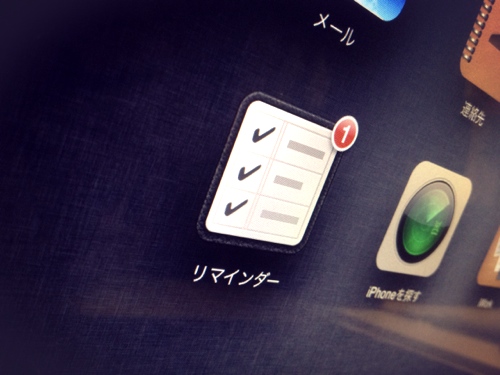
iOS6標準のアプリ「リマインダー」って使ったことありますか?
私も実は全く使ったことがなかったのですが、今回使ってみてかなり便利だったので紹介したいと思います。
リマインダー
そもそもリマインダーって何?ってところからなのですが、
リマインダーとは、「思い出させる人(物)」といった意味の英語であるが、IT用語としては、うっかり予定を忘れないように自動で通知する機能やサービスのことである。
リマインダーにあらかじめ予定を入力しておくと、予定日になる前に、電子メールやアラートなどよってユーザーに通知される、これによって予定の存在を思い出し、うっかり忘れることを防ぐことができる。
via : BINARY
という機能で、iOS6に標準で搭載されている「リマインダー」もこういう仕様になっています。
ToDoとは微妙に主旨が違うようです。
以前から、iOS標準のアプリはほとんど使用していなかったのですが、今回はToDoアプリを探していて行き着いた先がリマインダーだったということなのですが、これが使ってみたら思いのほか結構便利ということに気が付きました。
何が便利かというと、リマインダーは「思い出させるくれる」アプリということ!
ToDoだと「やらないといけないこと」なので、ToDoアプリだと通常期限の日時を登録すると思います。
Appの設定などで未完了のToDoの件数をアイコンバッジ表示すると、ToDoが多ければかなりの数のバッジ数になります。
また、多いからといって当日のToDoのみをバッジに表示すると、個人的には「あっやべ!期限が今日やん!」となって気持ちに焦りができてしまいます。
ですが、リマインダーだと「思い出させてくれる」アプリなので、期限前などに「思い出すこと」を登録しておくと、気持ちに余裕ができるかと思います。
繰り返し機能が便利!
「繰り返し」という機能があり、個人的に大変重宝しています。
機能は、そのまま繰り返してくれる機能です。
思い出すことを新規登録し、詳細で「指定日時で通知」をオンにし、指定日時を入れます。そして、その下の繰り返しをタップしお好みの方法を選択します。
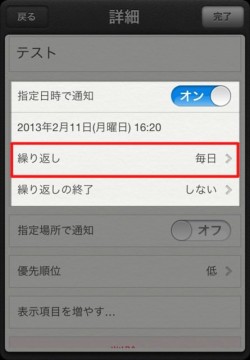
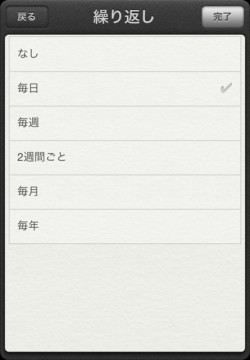
今回は、毎日を選択しました。
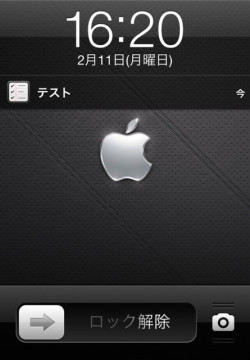
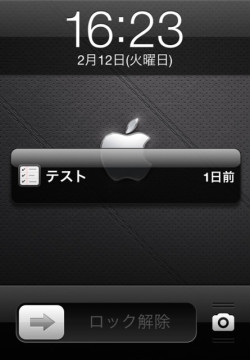
すると毎日設定した時間になると、繰り返し通知してくれます。
使い方によってはToDoアプリにもできる
リマインダーには、新規リストを作成する機能があり、任意の名前が付けれるので「明日の予定」や「ToDo」などのリストを作成することもできます。
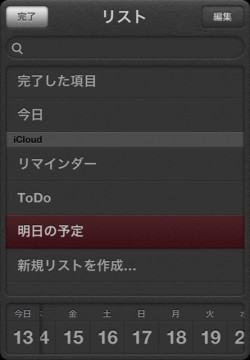
個人的には、期日を「ToDo」リストに入れて、期日までに思い出すことを「リマインダー」リストに入れるようにして使用しています。
iCloudと同期できるので非常に便利!
iCloudを使えば、iPhoneだけでなくiPadやMacに同期させることができます。
※iCloudの設定が済んでいることを前提で進めています。
設定も簡単で、iOSなら
「設定」→「iCloud」→「リマインダー」をオン
にするだけです。
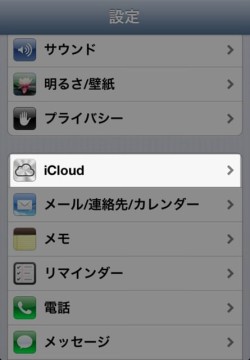
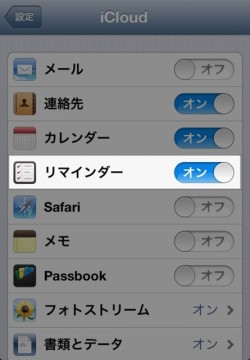
また、同期したいiPadやMac側でも設定をします。
そうすれば、同期がとれるのでiPhoneからiPadなどに同期する際に便利です。
あとがき
iOS標準アプリは、カレンダーやマップなどは見た目や個人的に使いにくそうと思われるため(3円の憶測ですが…)、Preset Appというグループにして一番奥深くに置いていたのですが、今回「リマインダー」を使用してみてそういう偏見はやめようと思いましたw
まだまだ使い始めなので、何かまた使い易い方法などがありましたら、紹介したいと思います。
